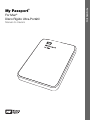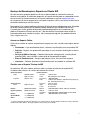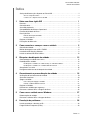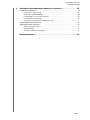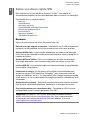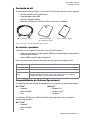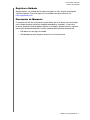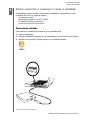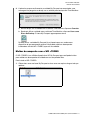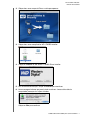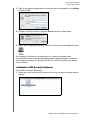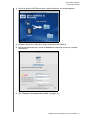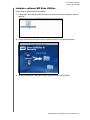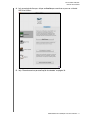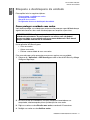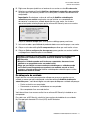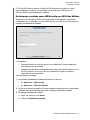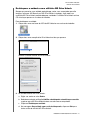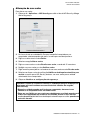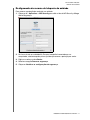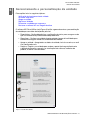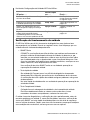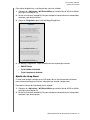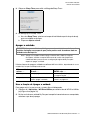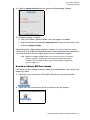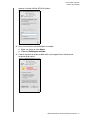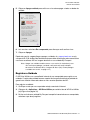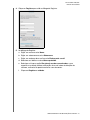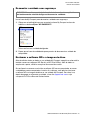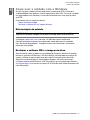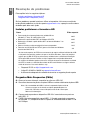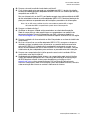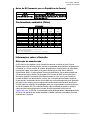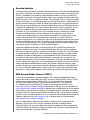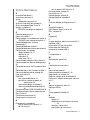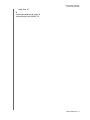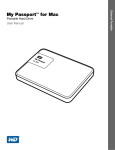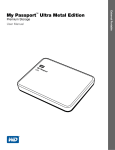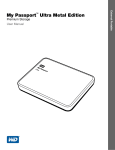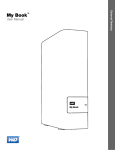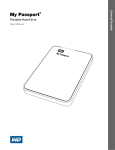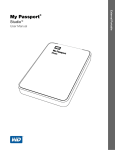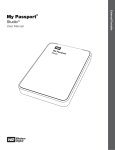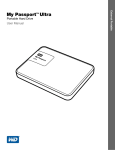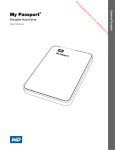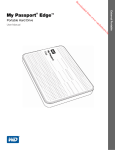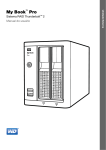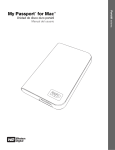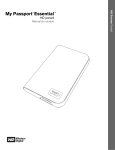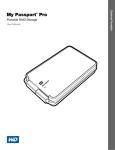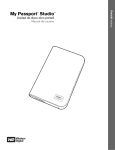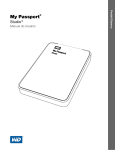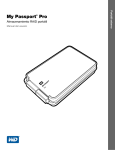Download My Passport® For Mac® User Manual
Transcript
®
For Mac®
Disco Rígido Ultra-Portátil
Manual do Usuário
Manual do Usuário do My Passport for Mac
Portátil Externo
My Passport
Serviço de Manutenção e Suporte ao Cliente WD
Se você encontrar qualquer problema, dê-nos a oportunidade de solucioná-lo antes de
devolver este produto. A maioria das perguntas ao suporte técnico pode ser respondida através
da nossa base de conhecimentos ou serviço de suporte por e-mail no support.wdc.com.
Se a resposta não estiver disponível ou caso prefira contatar a WD®, faça-o através do número
de telefone abaixo que mais lhe convier.
Seu produto inclui suporte telefônico gratuito por 30 dias durante o período de garantia. O período
de 30 dias começa na data do seu primeiro contato telefônico com o Suporte Técnico WD.
O suporte por e-mail é gratuito durante todo o período de garantia e nossa ampla base de
dados está disponível 24 horas por dia, nos 7 dias da semana. Para que possamos mantê-lo
informado sobre novas funções e serviços, não se esqueça de registrar seu produto online no
https://register.wdc.com.
Acesso ao Suporte Online
Visite nosso website de suporte ao produto no support.wdc.com e escolha entre algum destes
tópicos:
• Downloads – Faça download de drivers, software e atualizações para seu produto WD.
• Registro – Registre seu produto WD para obter as mais recentes atualizações e ofertas
especiais.
• Serviço de RMA e Garantia – Obtenha informações sobre garantia, substituição do
produto (RMA), status da RMA e informação de recuperação de dados.
• Base de Conhecimento – Pesquise por palavra-chave, frase ou ID da resposta.
• Instalação – Obtenha ajuda de instalação online para seu produto ou software WD.
Contato com o Suporte Técnico da WD
Ao contatar a WD para suporte, tenha em mãos o número de série do seu produto WD,
o hardware do sistema e as versões do software do sistema.
América do Norte
Inglês
Espanhol
800.ASK.4WDC
(800.275.4932)
800.832.4778
América do Sul
Brasil
0800-770-4932
Europa
(ligação gratuita)*
00800 ASK4 WDEU
(00800 27549338)
Europa
Oriente Médio
África
+31 880062100
+31 880062100
+31 880062100
Pacífico Asiático
Austrália
China
Hong Kong
Índia
Indonésia
Japão
Coreia
Malásia
Filipinas
Cingapura
Taiwan
1 800 42 9861
800 820 6682/+65 62430496
+800 6008 6008
1 800 11 9393 (MNTL)/1 800 200 5789 (Segurança)
011 26384700 (Linha Piloto)
+803 852 9439
00 531 650442
02 703 6550
+800 6008 6008/1 800 88 1908/+65 62430496
1 800 1441 0159
+800 6008 6008/+800 608 6008/+65 62430496
+800 6008 6008/+65 62430496
* O número de ligação gratuita está disponível nos seguintes países: Áustria, Bélgica, Dinamarca, França, Alemanha,
Irlanda, Itália, Países Baixos, Noruega, Espanha, Suécia, Suíça, Reino Unido.
ii
MY PASSPORT FOR MAC
MANUAL DO USUÁRIO
Índice
Serviço de Manutenção e Suporte ao Cliente WD . . . . . . . . . . . . . . . . . . . . . . . . . . . . . . . . ii
Acesso ao Suporte Online . . . . . . . . . . . . . . . . . . . . . . . . . . . . . . . . . . . . . . . . . . . . . . . . . . . . . ii
Contato com o Suporte Técnico da WD . . . . . . . . . . . . . . . . . . . . . . . . . . . . . . . . . . . . . . . . . . ii
1
Sobre seu disco rígido WD . . . . . . . . . . . . . . . . . . . . . . . . . . . . . . . . . . . 1
Recursos. . . . . . . . . . . . . . . . . . . . . . . . . . . . . . . . . . . . . . . . . . . . . . . . . . . . . . . . . . . . . . . .
Conteúdo do kit . . . . . . . . . . . . . . . . . . . . . . . . . . . . . . . . . . . . . . . . . . . . . . . . . . . . . . . . . .
Acessórios opcionais . . . . . . . . . . . . . . . . . . . . . . . . . . . . . . . . . . . . . . . . . . . . . . . . . . . . . .
Compatibilidade do Sistema Operacional . . . . . . . . . . . . . . . . . . . . . . . . . . . . . . . . . . . . . .
Formato da Unidade de Disco . . . . . . . . . . . . . . . . . . . . . . . . . . . . . . . . . . . . . . . . . . . . . . .
Descrição física . . . . . . . . . . . . . . . . . . . . . . . . . . . . . . . . . . . . . . . . . . . . . . . . . . . . . . . . . .
1
2
2
2
3
3
LED de alimentação/atividade . . . . . . . . . . . . . . . . . . . . . . . . . . . . . . . . . . . . . . . . . . . . . . . . . . 3
Interface USB 2.0 . . . . . . . . . . . . . . . . . . . . . . . . . . . . . . . . . . . . . . . . . . . . . . . . . . . . . . . . . . . . 3
Registrar a Unidade . . . . . . . . . . . . . . . . . . . . . . . . . . . . . . . . . . . . . . . . . . . . . . . . . . . . . . . 4
Precauções de Manuseio . . . . . . . . . . . . . . . . . . . . . . . . . . . . . . . . . . . . . . . . . . . . . . . . . . . 4
2
Como conectar e começar a usar a unidade . . . . . . . . . . . . . . . . . . . . 5
Conexão da unidade . . . . . . . . . . . . . . . . . . . . . . . . . . . . . . . . . . . . . . . . . . . . . . . . . . . . . . 5
Melhor desempenho com o WD +TURBO . . . . . . . . . . . . . . . . . . . . . . . . . . . . . . . . . . . . . . 6
Instalando o WD Security Software . . . . . . . . . . . . . . . . . . . . . . . . . . . . . . . . . . . . . . . . . . . 8
Instalar o software WD Drive Utilities . . . . . . . . . . . . . . . . . . . . . . . . . . . . . . . . . . . . . . . . . 10
3
Bloqueio e desbloqueio da unidade . . . . . . . . . . . . . . . . . . . . . . . . . . . 12
Como proteger a unidade com senha . . . . . . . . . . . . . . . . . . . . . . . . . . . . . . . . . . . . . . . . 12
Desbloqueio da unidade. . . . . . . . . . . . . . . . . . . . . . . . . . . . . . . . . . . . . . . . . . . . . . . . . . . 13
Desbloquear a unidade com o WD Security ou o WD Drive Utilities . . . . . . . . . . . . . . . . . . . . 14
Desbloquear a unidade com o utilitário WD Drive Unlock . . . . . . . . . . . . . . . . . . . . . . . . . . . . 15
Alteração da sua senha . . . . . . . . . . . . . . . . . . . . . . . . . . . . . . . . . . . . . . . . . . . . . . . . . . . 16
Desligamento do recurso de bloqueio da unidade. . . . . . . . . . . . . . . . . . . . . . . . . . . . . . . 17
4
Gerenciamento e personalização da unidade . . . . . . . . . . . . . . . . . . . 18
Verificação do funcionamento da unidade . . . . . . . . . . . . . . . . . . . . . . . . . . . . . . . . . . . . . 19
Ajuste do sleep timer . . . . . . . . . . . . . . . . . . . . . . . . . . . . . . . . . . . . . . . . . . . . . . . . . . . . . 20
Apagar a unidade . . . . . . . . . . . . . . . . . . . . . . . . . . . . . . . . . . . . . . . . . . . . . . . . . . . . . . . . 21
Usar a função de Apagar a unidade. . . . . . . . . . . . . . . . . . . . . . . . . . . . . . . . . . . . . . . . . . . . . 21
Usando o utilitário WD Drive Unlock . . . . . . . . . . . . . . . . . . . . . . . . . . . . . . . . . . . . . . . . . . . . 22
Registrar a Unidade . . . . . . . . . . . . . . . . . . . . . . . . . . . . . . . . . . . . . . . . . . . . . . . . . . . . . . 24
Desmontar a unidade com segurança . . . . . . . . . . . . . . . . . . . . . . . . . . . . . . . . . . . . . . . . 26
Restaurar o software WD e a imagem do disco . . . . . . . . . . . . . . . . . . . . . . . . . . . . . . . . . 26
5
Como usar a unidade com o Windows . . . . . . . . . . . . . . . . . . . . . . . . 27
Reformatação da unidade . . . . . . . . . . . . . . . . . . . . . . . . . . . . . . . . . . . . . . . . . . . . . . . . . 27
Restaurar o software WD e a imagem do disco . . . . . . . . . . . . . . . . . . . . . . . . . . . . . . . . . 27
6
Resolução de problemas . . . . . . . . . . . . . . . . . . . . . . . . . . . . . . . . . . . . 28
Instalar, particionar e formatar o HD . . . . . . . . . . . . . . . . . . . . . . . . . . . . . . . . . . . . . . . . . 28
Perguntas Mais Frequentes (FAQs) . . . . . . . . . . . . . . . . . . . . . . . . . . . . . . . . . . . . . . . . . . 28
ÍNDICE – iii
MY PASSPORT FOR MAC
MANUAL DO USUÁRIO
A
Informação de cumprimento normativo e garantia . . . . . . . . . . . . . . . 30
Cumprimento normativo . . . . . . . . . . . . . . . . . . . . . . . . . . . . . . . . . . . . . . . . . . . . . . . . . . . 30
Informação FCC da Classe B. . . . . . . . . . . . . . . . . . . . . . . . . . . . . . . . . . . . . . . . . . . . . . . . . . 30
Declaração ICES-003/NMB-003 . . . . . . . . . . . . . . . . . . . . . . . . . . . . . . . . . . . . . . . . . . . . . . . 30
Conformidade com normas de segurança. . . . . . . . . . . . . . . . . . . . . . . . . . . . . . . . . . . . . . . . 30
Conformidade CE para Europa . . . . . . . . . . . . . . . . . . . . . . . . . . . . . . . . . . . . . . . . . . . . . . . . 30
Aviso de KC (somente para a República da Coreia) . . . . . . . . . . . . . . . . . . . . . . . . . . . . . . . . 31
Conformidade ambiental (China) . . . . . . . . . . . . . . . . . . . . . . . . . . . . . . . . . . . . . . . . . . . . 31
Informações sobre a Garantia . . . . . . . . . . . . . . . . . . . . . . . . . . . . . . . . . . . . . . . . . . . . . . 31
Obtenção de manutenção . . . . . . . . . . . . . . . . . . . . . . . . . . . . . . . . . . . . . . . . . . . . . . . . . . . . 31
Garantia limitada . . . . . . . . . . . . . . . . . . . . . . . . . . . . . . . . . . . . . . . . . . . . . . . . . . . . . . . . . . . 32
GNU General Public License ("GPL") . . . . . . . . . . . . . . . . . . . . . . . . . . . . . . . . . . . . . . . . . . . . 32
Índice Remissivo . . . . . . . . . . . . . . . . . . . . . . . . . . . . . . . . . . . . . . . . . . . . 33
ÍNDICE – iv
MY PASSPORT FOR MAC
MANUAL DO USUÁRIO
11
Sobre seu disco rígido WD
Bem-vindo ao seu HD ultra-portátil My Passport® for Mac®, uma solução de
armazenamento elegante e de alta capacidade para todas as fases da sua vida digital.
Este capítulo inclui os seguintes tópicos:
Recursos
Conteúdo do kit
Acessórios opcionais
Compatibilidade do Sistema Operacional
Formato da Unidade de Disco
Descrição física
Registrar a Unidade
Precauções de Manuseio
Recursos
Alguns recursos principais do HD My Passport for Mac são:
Desenho mais ágil, elegante e compacto – Desenhamos um HD USB integrado mais
compacto e de alta qualidade em uma caixa moderna com várias cores divertidas.
Software WD Security – Fique tranquilo sabendo que seus dados estão protegidos
contra acesso não autorizado ou roubo através da proteção de senha e criptografia via
hardware de 256 bits.
Software WD Drive Utilities – Deixa a sua unidade com o melhor funcionamento,
executando diagnósticos, administrando configurações de energia, e muito mais.
Interface USB 2.0 – Uma conexão simples que oferece praticidade e compatibilidade
entre múltiplos computadores.
Controlador de energia – My Passport os HDs portáteis estão desenhados para
economizar energia. A WD GreenPower Technology™ reduz o consumo interno de
energia da unidade em até 30%, um modo inativo reduz a energia enquanto a unidade
estiver ociosa e um recurso de economia de energia liga e desliga a unidade com o seu
computador.
Sustentável para o planeta – Projetamos uma caixa pequena de materiais reciclados
para minimizar a quantidade de resíduos. Encorajamos a reciclagem dessa caixa.
Plug-and-play pronto para computadores Mac – Formatado em HFS+J para ter
compatibilidade com os sistemas operacionais Mac OS X.
Importante: Para obter as mais recentes informações do produto e notícias
da WD, visite nosso site em www.westerndigital.com. Para as documentações
e informações mais recentes do software, firmware e produtos, visite o site
http://support.wdc.com/downloads.
SOBRE SEU DISCO RÍGIDO WD – 1
MY PASSPORT FOR MAC
MANUAL DO USUÁRIO
Conteúdo do kit
Tal como apresentado na Figura 1, seu kit do HD My Passport for Mac inclui o seguinte:
•
•
•
•
HD ultra-portátil My Passport for Mac
Cabo de dados micro USB
Guia de Instalação Rápida
Softwares WD Security e WD Drive Utilities (inclusos na unidade)
Cabo de dados micro USB
My Passport for Mac
Disco Rígido Ultra-Portátil
Guia de Instalação Rápida
Figura 1. Conteúdos do kit da unidade My Passport for Mac
Acessórios opcionais
É possível usar os seguintes acessórios com o HD My Passport:
• Pode ser necessário um cabo especial USB para os computadores com potência
de barramento limitada.
• Cabos USB de substituição ou adicionais
Para mais informações sobre os acessórios opcionais para este produto, visite:
EUA
www.shopwd.com ou www.wdstore.com
Canadá
www.shopwd.ca ou www.wdstore.ca
Europa
www.shopwd.eu ou www.wdstore.eu
Todos os outros
países
Contate o Suporte Técnico WD na sua região. Para obter uma lista de
contatos de Suporte Técnico, visite o site support.wdc.com e procure
a resposta ID 1048 na nossa Base de Conhecimento.
Compatibilidade do Sistema Operacional
A unidade My Passport for Mac é compatível com os seguintes sistemas operacionais:
Mac® OS X®
• Leopard®
• Snow Leopard™
• Lion
Windows®
• Windows XP
• Windows Vista®
• Windows 7
Os softwares WD Security e WD Drive Utilities são compatíveis com os seguintes
sistemas operacionais:
Mac® OS X®
• Leopard®
• Snow Leopard™
• Lion
SOBRE SEU DISCO RÍGIDO WD – 2
MY PASSPORT FOR MAC
MANUAL DO USUÁRIO
A compatibilidade pode variar, dependendo da configuração do hardware e do sistema
operacional.
Para maior confiabilidade e desempenho, sempre instale as atualizações e o service
pack (SP) mais recentes. No Mac, acesse o menu Apple e selecione Atualização do
Software. No Windows, acesse o menu Início e selecione Atualização do Windows.
Formato da Unidade de Disco
Seu My Passport for Mac está formatado como uma partição HFS+J única para
a compatibilidade com todos os sistemas operacionais Mac OS X. Se deseja usar
a unidade com um computador Windows, veja "Reformatação da unidade" na página 27
e "Resolução de problemas" na página 28.
Descrição física
Tal como se apresenta na Figura 2, o HD My Passport for Mac conta com:
• Um LED de energia/atividade
• Uma porta de interface USB 2.0
Porta de interface USB 2.0
LED de alimentação/
atividade
Figura 2. Unidade My Passport for Mac
LED de alimentação/atividade
O LED de alimentação/atividade mostra o estado de energia da unidade, da seguinte forma:
Aparência do LED
Atividade/conexão de energia
Acesso estável
Ocioso
Intermitência rápida, cerca de 3 vezes por segundo Atividade
Intermitência lenta, a cada 2,5 segundos
aproximadamente
Sistema em standby
Interface USB 2.0
O USB 2.0 de alta-velocidade suporta velocidades de transferência de dados de até
480 Mb/s. O USB 2.0 é retrocompatível com USB 1.1. A conexão a uma porta USB 1.1
transfere dados à velocidade de USB 1.1 (até 12 Mb/s).
SOBRE SEU DISCO RÍGIDO WD – 3
MY PASSPORT FOR MAC
MANUAL DO USUÁRIO
Registrar a Unidade
Sempre registre sua unidade My Passport para obter as mais recentes atualizações
e ofertas especiais. É possível registrar sua unidade facilmente online no site
http://register.wdc.com
Precauções de Manuseio
Os produtos da WD são instrumentos de precisão e, por isso, devem ser manuseados
com cuidado enquanto estiverem sendo desembalados e instalados. O manuseio
incorreto, queda ou vibração podem danificar as unidades. Sempre tenha as seguintes
precauções quando desembalar e instalar o produto de armazenamento externo:
• Não deixe cair nem agite a unidade.
• Não desloque o drive enquanto ele estiver em funcionamento.
SOBRE SEU DISCO RÍGIDO WD – 4
MY PASSPORT FOR MAC
MANUAL DO USUÁRIO
12
Como conectar e começar a usar a unidade
Este capítulo fornece instruções para conectar a unidade no computador e instalar
o software WD. Inclui os seguintes tópicos:
Conexão da unidade
Melhor desempenho com o WD +TURBO
Instalando o WD Security Software
Instalar o software WD Drive Utilities
Conexão da unidade
Para conectar a unidade My Passport ao seu computador Mac:
1. Ligue o computador.
2. Conecte a unidade My Passport ao seu computador, tal como se mostra em Figura 3.
3. Verifique se o ícone My Passport aparece na sua área de trabalho:
Figura 3. Conexão do HD My Passport
COMO CONECTAR E COMEÇAR A USAR A UNIDADE – 5
MY PASSPORT FOR MAC
MANUAL DO USUÁRIO
4. A primeira vez que você conectar a unidade My Passport no computador, uma
mensagem lhe pergunta se deseja usar a unidade para backup com Time Machine:
a. Se não deseja usar a unidade com o software Time Machine, clique em Cancelar.
b. Se deseja utilizar a unidade com o software Time Machine, clique em Usar como
Disco de Backup. O ícone My Passport agora aparece como:
De toda forma, a unidade My Passport já está pronta para ser usada como
dispositivo de armazenamento externo. Você pode ampliar o desempenho
instalando o utilitário WD +TURBO, que está na unidade.
Melhor desempenho com o WD +TURBO
O WD +TURBO é um utilitário disponível no HD My Passport que você pode instalar
para melhorar o desempenho da unidade em um computador Mac.
Para instalar o WD +TURBO:
1. Clique duas vezes no ícone My Passport e duas vezes no arquivo .dmg na tela que
aparece:
COMO CONECTAR E COMEÇAR A USAR A UNIDADE – 6
MY PASSPORT FOR MAC
MANUAL DO USUÁRIO
2. Clique duas vezes na pasta Extras na tela que aparece:
3. Clique duas vezes no aplicativo WD +TURBO Installer:
4. Clique em Instalar na tela do WD +TURBO Driver Installer:
5. Leia o contrato de licença e clique em Aceitar para continuar.
6. Uma mensagem informa que para instalar os drivers é necessário reiniciar
computador para que eles sejam ativados:
Clique em Sim para continuar.
COMO CONECTAR E COMEÇAR A USAR A UNIDADE – 7
MY PASSPORT FOR MAC
MANUAL DO USUÁRIO
7. Digite a senha que você geralmente usa para acessar o computador na caixa Senha
e clique em OK:
8. Quando a instalação concluir, clique em Sim para reiniciar o computador:
9. Depois que o computador reiniciar, o ícone My Passport na área de trabalho fica assim
Sua unidade My Passport já está pronta para ser usada como dispositivo de
armazenamento externo com desempenho ampliado. Você pode melhorar ainda mais
o desempenho instalando os softwares WD Security e WD Drive Utilities que também
vêm na unidade.
Instalando o WD Security Software
Para instalar o software WD Security:
1. Clique duas vezes no ícone My Passport e duas vezes no arquivo .dmg na tela que
aparece:
COMO CONECTAR E COMEÇAR A USAR A UNIDADE – 8
MY PASSPORT FOR MAC
MANUAL DO USUÁRIO
2. Arraste o aplicativo WD Security para a pasta Aplicativos na tela que aparece:
3. Na pasta Aplicativos, clique duas vezes no aplicativo WD Security.
4. Leia o contrato de licença e clique em Aceitar para continuar e para ver a tela do
WD Security:
5. Veja "Bloqueio e desbloqueio da unidade" na página 12.
COMO CONECTAR E COMEÇAR A USAR A UNIDADE – 9
MY PASSPORT FOR MAC
MANUAL DO USUÁRIO
Instalar o software WD Drive Utilities
Para instalar o software WD Drive Utilities:
1. Clique duas vezes no ícone My Passport e duas vezes no arquivo .dmg na tela que
aparece:
2. Arraste o aplicativo WD Security para a pasta Aplicativos na tela que aparece:
3. Na pasta Aplicativos, clique duas vezes no aplicativo WD Drive Utilities.
COMO CONECTAR E COMEÇAR A USAR A UNIDADE – 10
MY PASSPORT FOR MAC
MANUAL DO USUÁRIO
4. Leia o contrato de licença e clique em Aceitar para continuar e para ver a tela do
WD Drive Utilities:
5. Veja "Gerenciamento e personalização da unidade" na página 18.
COMO CONECTAR E COMEÇAR A USAR A UNIDADE – 11
MY PASSPORT FOR MAC
MANUAL DO USUÁRIO
13
Bloqueio e desbloqueio da unidade
Este capítulo inclui os seguintes tópicos:
Como proteger a unidade com senha
Desbloqueio da unidade
Alteração da sua senha
Desligamento do recurso de bloqueio da unidade
Como proteger a unidade com senha
Você deveria proteger sua unidade com senha caso lhe preocupe a possibilidade de que
alguém tenha acesso a ela e você não deseja que seus arquivos sejam vistos.
CUIDADO! O WD Security usa sua senha para bloquear e desbloquear sua
unidade eletronicamente. Se você esquecer sua senha, você não poderá
acessar os dados na sua unidade nem gravar novos dados nela. Você deverá
apagar a unidade antes de usá-la novamente.
Use o aplicativo WD Security para:
• Criar uma senha
• Alterar uma senha
• Eliminar a necessidade de usar uma senha
Criar uma senha para evitar que outros acessem os arquivos na sua unidade:
1. Clique em Ir > Aplicativos > WD Security para exibir a tela do WD Security, diálogo
Configurar Segurança:
2. Se tiver mais de uma unidade My Passport compatível conectada ao seu
computador, selecione aquela para a qual deseja criar uma senha.
3. Digite sua senha na caixa Escolha uma senha, usando até 25 caracteres.
4. Redigite sua senha na caixa Verificar senha.
BLOQUEIO E DESBLOQUEIO DA UNIDADE – 12
MY PASSPORT FOR MAC
MANUAL DO USUÁRIO
5. Digite uma dica para ajudá-lo a se lembrar da sua senha na caixa Dica de senha.
6. Selecione a caixa de verificação Habilitar o desbloqueio automático para usuário:
se quiser que o WD Security lembre a sua senha para a unidade selecionada neste
computador.
Importante: Se selecionar a caixa de verificação Habilitar o desbloqueio
automático para usuário: na primeira vez que reiniciar seu computador ou
desconectar e reconectar a unidade depois de criar uma senha, seu sistema
operacional pede autorização para que o software WD Security acesse sua senha:
Clique em Permitir sempre para evitar que esse diálogo apareça no futuro.
7. Leia o aviso sobre a possibilidade de perda de dados caso você esqueça a sua senha.
8. Clique na caixa de verificação Eu compreendo para dizer que você aceita o risco.
9. Clique em Salvar configurações de segurança para guardar sua senha e habilitar
a criptografia em hardware para a sua unidade.
CUIDADO! Depois de criar uma senha, a unidade permanece desbloqueada
enquanto você continuar sua presente sessão de trabalho. Em seguida,
o WD Security:
• Bloqueia a unidade quando você fecha seu computador, desconecta sua
unidade ou o computador entra em modo inativo.
• Exige que você digite sua nova senha para desbloquear a unidade quando
você reinicia seu computador ou reconecta sua unidade, exceto se você
marcou a caixa de verificação Habilitar o desbloqueio automático para usuário:
quando sua senha foi criada.
Desbloqueio da unidade
Depois de criar uma senha para que outros não possam acessar os arquivos na sua
unidade, a menos que tenha selecionado a caixa de verificação Habilitar desbloqueio
automático para..., você deverá digitar sua senha para desbloquear a unidade sempre que:
• Fechar e reiniciar seu computador
• Desconectar e reconectar a unidade ao seu computador
• Seu computador ficar em modo inativo
Você deverá fazer isso mesmo se não tiver o software WD Security instalado no seu
computador.
Em cada caso, o WD Security substitui o ícone na área de trabalho da sua unidade
My Passport pelo ícone do CD virtual (VCD) do WD Unlocker:
BLOQUEIO E DESBLOQUEIO DA UNIDADE – 13
MY PASSPORT FOR MAC
MANUAL DO USUÁRIO
O VCD do WD Unlocker fornece o utilitário WD Drive Unlock que pode ser usado
para desbloquear a unidade. Ou você pode usar os aplicativos WD Security ou
WD Drive Utilities para desbloquear a unidade.
Desbloquear a unidade com o WD Security ou o WD Drive Utilities
Sempre que você desligar e reiniciar seu computador, ou desconectar e reconectar
a unidade ao seu computador, se iniciar o WD Security ou o WD Drive Utilities aparece
o diálogo Desbloqueio da Unidade:
Isso acontece:
•
Automaticamente se você tem apenas uma unidade My Passport bloqueada
conectada ao seu computador
•
Quando você seleciona a unidade bloqueada seja na tela do WD Security ou no
WD Drive Utilities, se tiver mais de uma unidade My Passport compatível
conectada ao seu computador
Para desbloquear a unidade:
1. Se o diálogo Desbloquear Unidade não aparecer, clique em:
•
Ir > Aplicativos > WD Security
•
Ir > Aplicativos > WD Drive Utilities
2. Se tiver mais de uma unidade My Passport compatível conectada ao seu computador,
selecione a que está bloqueada para exibir o diálogo 'Desbloquear unidade'.
3. No diálogo 'Desbloquear unidade':
a. Digite sua senha na caixa Senha.
b. Clique em Desbloquear unidade.
BLOQUEIO E DESBLOQUEIO DA UNIDADE – 14
MY PASSPORT FOR MAC
MANUAL DO USUÁRIO
Desbloquear a unidade com o utilitário WD Drive Unlock
Sempre que conectar uma unidade protegida por senha a um computador que não
tenha os softwares WD Security ou WD Drive Utilities instalados, você pode usar
o utilitário WD Drive Unlock para desbloquear a unidade. O utilitário Drive Unlock está no
CD virtual que aparece na sua área de trabalho.
Para desbloquear a unidade:
1. Clique duas vezes no ícone do VCD do WD Unlocker na sua área de trabalho:
2. Clique duas vezes no aplicativo Drive Unlock na tela que aparece:
Aparece a tela do utilitário WD Drive Unlock:
3. Na tela do utilitário WD Drive Unlock:
a. Digite sua senha na caixa Senha.
b. Selecione a caixa de verificação Habilitar o desbloqueio automático para usuário:
se quiser que o WD Drive Unlock lembre sua senha nesse computador.
c. Clique em Desbloquear unidade.
d. Na mensagem Sua unidade agora está desbloqueada, clique em Sair para
fechar a tela do utilitário WD Drive Unlock.
BLOQUEIO E DESBLOQUEIO DA UNIDADE – 15
MY PASSPORT FOR MAC
MANUAL DO USUÁRIO
Alteração da sua senha
Para alterar sua senha:
1. Clique em Ir > Aplicativos > WD Security para exibir a tela do WD Security, diálogo
Alterar Segurança:
2. Se tiver mais de uma unidade My Passport compatível conectada ao seu
computador, selecione aquela que possui a senha que você deseja alterar.
3. Digite sua senha atual na caixa Senha.
4. Selecione a opção Alterar senha.
5. Digite sua nova senha na caixa Escolha uma senha, usando até 25 caracteres.
6. Redigite sua nova senha na caixa Verificar senha.
7. Digite uma dica para ajudá-lo a se lembrar da sua nova senha na caixa Dica de senha.
8. Selecione ou limpe a caixa de verificação Habilitar o desbloqueio automático para
usuário: se quiser que o WD Security lembre a sua nova senha para a unidade
selecionada nesse computador:
9. Clique em Atualizar as configurações de segurança.
CUIDADO! Depois de a senha ser alterada, a unidade permanece desbloqueada
pelo tempo que você continuar sua sessão atual de trabalho. Em seguida,
o WD Security:
• Bloqueia a unidade quando você fecha seu computador, desconecta sua
unidade ou o computador entra em modo inativo.
• Exige que você digite sua nova senha para desbloquear a unidade quando você
reinicia seu computador ou reconecta sua unidade, exceto se você marcou
a caixa de verificação Habilitar o desbloqueio automático para usuário: quando sua
senha foi alterada.
BLOQUEIO E DESBLOQUEIO DA UNIDADE – 16
MY PASSPORT FOR MAC
MANUAL DO USUÁRIO
Desligamento do recurso de bloqueio da unidade
Para remover a proteção de senha da sua unidade:
1. Clique em Ir > Aplicativos > WD Security para exibir a tela do WD Security, diálogo
Alterar Segurança:
2. Se tiver mais de uma unidade My Passport compatível conectada ao seu
computador, selecione aquela para a qual deseja remover a proteção por senha.
3. Digite sua senha na caixa Senha.
4. Selecione a opção Remover segurança.
5. Clique em Atualizar as configurações de segurança.
BLOQUEIO E DESBLOQUEIO DA UNIDADE – 17
MY PASSPORT FOR MAC
MANUAL DO USUÁRIO
14
Gerenciamento e personalização da unidade
Este capítulo inclui os seguintes tópicos:
Verificação do funcionamento da unidade
Ajuste do sleep timer
Apagar a unidade
Registrar a Unidade
Desmontar a unidade com segurança
Restaurar o software WD e a imagem do disco
O software WD Drive Utilities (veja Figura 4) facilita o gerenciamento e a personalização
da unidade para o melhor desempenho possível:
• Diagnósticos – Realiza diagnósticos e verificações de status para assegurar-se de
que sua unidade esteja funcionando adequadamente.
• Sleep timer – Desliga sua unidade durante períodos longos de inatividade para
economizar energia e melhorar a durabilidade da unidade.
• Apagar a unidade – Apaga todos os dados da unidade, inclusive a senha, se você
tiver configurado uma.
• Registro – Registra sua unidade para receber suporte técnico gratuito durante
o período de garantia e pesquisa as atualizações do software, melhorias do
produto, e ofertas com descontos.
Figura 4. Tela WD Drive Utilities
GERENCIAMENTO E PERSONALIZAÇÃO DA UNIDADE – 18
MY PASSPORT FOR MAC
MANUAL DO USUÁRIO
Na tela das Configurações da Unidade WD Drive Utilities:
SE quiser . . .
ENTÃO clique
em . . .
E veja . . .
Para realizar diagnósticos e verificações
de status da unidade,
Diagnóstico
"Verificação do
funcionamento da unidade"
na seguinte seção.
Especificar um intervalo de tempo de
inatividade para desligar sua unidade,
Sleep Timer
"Ajuste do sleep timer" na
página 20.
Apagar sua unidade para que você
possa recuperar o espaço e começar
do zero,
Apagar unidade
"Apagar a unidade" na
página 21.
Registrar sua unidade para receber
suporte técnico gratuito durante
o período de garantia e ficar informado
sobre os mais recentes produtos da WD,
Registro
"Registrar a Unidade" na
página 24.
Verificação do funcionamento da unidade
O WD Drive Utilities possui três ferramentas de diagnósticos para ajudar no bom
desempenho da sua unidade. Execute os seguintes testes, caso lhe pareça que sua
unidade não está funcionando adequadamente:
• SMART Status
O SMART é uma função de previsão de falhas que monitora continuamente os
principais atributos de desempenho interno da unidade. Ao detectar-se, por
exemplo, um aumento da temperatura, ruído ou erros de leitura/escritura indica
que a unidade pode estar se aproximando a uma situação de falha grave. Com
um aviso avançado, você poderia tomar medidas preventivas, como passar seus
dados a outro HD, antes de que ocorra uma falha.
Uma verificação de status SMART emite um resultado de aprovação ou
reprovação do estado da unidade.
• Teste rápido da unidade
Sua unidade My Passport possui um utilitário de diagnóstico incorporado
denominado Data Lifeguard, que realiza testes da unidade em busca de erros.
As verificações de testes rápidos da unidade averiguam problemas mais graves
de desempenho.
Um teste rápido da unidade emite um resultado de aprovação ou reprovação do
estado da unidade.
• Teste Completo da Unidade
O diagnóstico mais abrangente da unidade é o teste completo da unidade.
Ele testa metodicamente todos os setores em busca de erros e insere
marcadores de setores com problemas, conforme for necessário.
O melhor é executar diagnósticos e verificações de status periodicamente, antes de
encontrar problemas na unidade. E, como são tão rápidos, executar a verificação do
status quick SMART e o teste rápido da unidade oferece um alto nível de segurança
com um mínimo de estorvo. Depois, execute as três ferramentas sempre que se deparar
com condições de erro do disco, ao fazer gravar ou acessar arquivos.
GERENCIAMENTO E PERSONALIZAÇÃO DA UNIDADE – 19
MY PASSPORT FOR MAC
MANUAL DO USUÁRIO
Para realizar diagnósticos e verificações de status da unidade:
1. Clique em Ir > Aplicativos > WD Drive Utilities para exibir a tela do WD Drive Utilities
(veja Figura 4 na página 18).
2. Se tiver mais de uma unidade My Passport compatível conectada ao seu computador,
selecione a que deseja verificar.
3. Clique em Diagnóstico para exibir o diálogo Diagnóstico:
4. No diálogo 'Diagnóstico', clique no botão do teste que deseja executar:
•
SMART Status
•
Teste Rápido da Unidade
•
Teste Completo da Unidade
Ajuste do sleep timer
O sleep timer desliga a energia do seu HD depois de um certo tempo de inatividade,
para economizar energia e minimizar o desgaste da unidade a longo prazo.
Para definir o tempo de inatividade para a unidade:
1. Clique em Ir > Aplicativos > WD Drive Utilities para exibir a tela do WD Drive Utilities
(veja Figura 4 na página 18).
2. Se tiver mais de uma unidade My Passport compatível conectada ao seu computador,
selecione a que deseja ajustar.
GERENCIAMENTO E PERSONALIZAÇÃO DA UNIDADE – 20
MY PASSPORT FOR MAC
MANUAL DO USUÁRIO
3. Clique em Sleep Timer para exibir o diálogo do Sleep Timer:
4. No diálogo Ajustar Sleep Timer:
a. Na caixa Sleep Timer, selecione o tempo de inatividade a partir do qual deseja
que sua unidade se desligue.
b. Clique em Ajustar o timer.
Apagar a unidade
CUIDADO! Apagar a unidade excluirá permanentemente todos os dados nela
contidos. Assegure-se sempre de que já não precisa mais de nenhum dado na
unidade antes de limpá-la.
Nota: Apagar sua unidade também apaga o software WD e todos os arquivos
de suporte, utilitários e arquivos do manual do usuário. Você pode fazer
o download deles para restaurar a configuração original do My Passport
depois de apagar a unidade.
Há duas formas de apagar a unidade no software WD Drive Utilities, dependendo de se sua
unidade My Passport está bloqueada ou não:
SE sua unidade
estiver . . .
E você . . .
ENTÃO veja . . .
Não bloqueada,
Deseja apagar a unidade,
"Usar a função de Apagar a unidade"
na seguinte seção.
Bloqueada,
Esqueceu ou perdeu sua senha
e deve apagar a unidade,
"Usando o utilitário WD Drive
Unlock" na página 22.
Usar a função de Apagar a unidade
Para apagar o My Passport quando a unidade não está bloqueada:
1. Clique em Ir > Aplicativos > WD Drive Utilities para exibir a tela do WD Drive Utilities
(veja Figura 4 na página 18).
2. Se tiver mais de uma unidade My Passport compatível conectada ao seu computador,
selecione a que deseja apagar.
GERENCIAMENTO E PERSONALIZAÇÃO DA UNIDADE – 21
MY PASSPORT FOR MAC
MANUAL DO USUÁRIO
3. Clique em Apagar unidade para que apareça o diálogo Apagar unidade:
4. No diálogo 'Apagar a unidade':
a. Leia o aviso sobre a perda de dados caso você apagar sua unidade.
b. Clique na caixa de verificação Eu compreendo para dizer que você aceita o risco.
c. Clique em Apagar unidade.
Depois de concluir a operação para apagar a unidade, vá a support.wdc.com e veja
a resposta ID 6743 da Base de Conhecimento para obter informação sobre como baixar
e restaurar o software WD e a imagem do disco na sua unidade My Passport.
Nota: Apagar sua unidade também remove a sua senha. Se usou uma senha para
proteger a unidade, você precisará criá-la novamente depois de restaurar
o software WD e a imagem do disco. (Veja "Como proteger a unidade com
senha" na página 12.)
Usando o utilitário WD Drive Unlock
Para apagar seu My Passport quando a unidade estiver bloqueada e você esqueceu ou
perdeu sua senha:
1. Clique duas vezes no ícone do VCD do WD Unlocker na sua área de trabalho:
2. Clique duas vezes no aplicativo WD Drive Unlock na tela que aparece:
GERENCIAMENTO E PERSONALIZAÇÃO DA UNIDADE – 22
MY PASSPORT FOR MAC
MANUAL DO USUÁRIO
Aparece a tela do utilitário WD Drive Unlock:
3. Faça cinco tentativas de desbloquear a unidade:
a. Digite sua senha na caixa Senha.
b. Clique em Desbloquear unidade.
4. A quinta tentativa de senha inválida exibe a mensagem Muitas tentativas de
recuperação de senha:
GERENCIAMENTO E PERSONALIZAÇÃO DA UNIDADE – 23
MY PASSPORT FOR MAC
MANUAL DO USUÁRIO
5. Clique em Apagar unidade para exibir um aviso sobre apagar a todos os dados da
unidade:
6. Leia o aviso e selecione Eu compreendo para dizer que você aceita o risco.
7. Clique em Apagar.
Depois de concluir a operação para apagar a unidade, vá a support.wdc.com e veja
a resposta ID 6743 da Base de Conhecimento para obter informação sobre como baixar
e restaurar o software WD e a imagem do disco na sua unidade My Passport.
Nota: Apagar sua unidade também remove a sua senha. Se ainda deseja usar
uma senha para proteger a unidade, você precisará recriá-la depois
de restaurar o software WD e a imagem do disco. (Veja "Como proteger
a unidade com senha" na página 12.)
Registrar a Unidade
O WD Drive Utilities usa a conexão de internet do seu computador para registrar sua
unidade. O registro da unidade fornece suporte técnico gratuito durante o período de
garantia e o mantém informado sobre os mais recentes produtos da WD.
Para registrar a unidade:
1. Certifique-se de que seu computador esteja conectado à internet.
2. Clique em Ir > Aplicativos > WD Drive Utilities para exibir a tela do WD Drive Utilities
(veja Figura 4 na página 18).
3. Se tiver mais de uma unidade My Passport compatível conectada ao seu computador,
selecione a que deseja registrar.
GERENCIAMENTO E PERSONALIZAÇÃO DA UNIDADE – 24
MY PASSPORT FOR MAC
MANUAL DO USUÁRIO
4. Clique em Registro para exibir o diálogo de Registro:
5. No diálogo de Registro:
a. Digite seu nome na caixa Nome.
b. Digite seu sobrenome na caixa Sobrenome.
c. Digite seu endereço de e-mail na caixa Endereço de e-mail.
d. Selecione seu idioma na caixa Idioma preferido.
e. Selecione ou limpe a opção Sim, desejo receber comunicados... para
especificar se deseja receber notificações de e-mail sobre atualizações de
software, melhorias do produto e ofertas com descontos.
f.
Clique em Registrar a unidade.
GERENCIAMENTO E PERSONALIZAÇÃO DA UNIDADE – 25
MY PASSPORT FOR MAC
MANUAL DO USUÁRIO
Desmontar a unidade com segurança
CUIDADO! Para evitar a perda de dados, feche todas as janelas e aplicativos
em funcionamento antes de desligar ou desconectar a unidade.
Use o ícone do My Passport para desmontar a unidade com segurança:
1. Clique com o botão direito ou com o control no ícone My Passport na área de
trabalho e selecione Ejetar "MY PASSPORT":
Talvez você escute a unidade desligando.
2. Espere que o ícone da unidade desapareça antes de desconectar a unidade do
computador.
Restaurar o software WD e a imagem do disco
Além de eliminar todos os dados na sua unidade My Passport, apagá-la ou reformatá-la
também remove os softwares WD Security e WD Drive Utilities, além de todos os
arquivos de suporte, utilitários e arquivos do manual do usuário.
Se você precisar remover ou reinstalar o software WD no seu computador, ou mover
a unidade para outro computador e instalar ali o software, você precisará restaurar
o software WD e a imagem do disco na sua unidade My Passport. Para fazer isso,
depois de apagar ou reformatar a unidade, vá ao site support.wdc.com e veja
a resposta ID 6743 na Base de Conhecimento.
GERENCIAMENTO E PERSONALIZAÇÃO DA UNIDADE – 26
MY PASSPORT FOR MAC
MANUAL DO USUÁRIO
15
Como usar a unidade com o Windows
Sua My Passport unidade está formatada como uma partição HFS+J única para
a compatibilidade com todos os sistemas operacionais Mac OS X. Para usar a unidade
em computadores com Windows, é necessário reformatá-la em uma partição única
de NTFS.
Este capítulo inclui os seguintes tópicos:
Reformatação da unidade
Restaurar o software WD e a imagem do disco
Reformatação da unidade
CUIDADO! Reformatar a unidade apaga todo o seu conteúdo. Se você já guardou
arquivos na unidade, assegure-se de fazer o backup antes de reformatá-la.
Vá à página support.wdc.com e consulte o ID 3865 de resposta na Base de
Conhecimento para encontrar informação sobre como reformatar uma unidade.
Veja "Resolução de problemas" na página 28 para mais informações sobre como
reformatar uma unidade.
Restaurar o software WD e a imagem do disco
Além de eliminar todos os dados na sua unidade My Passport, reformatá-la também
remove os softwares WD Security e WD Drive Utilities, além de todos os arquivos de
suporte, utilitários e arquivos do manual do usuário. Esses aplicativos não estão
disponíveis atualmente para os computadores Windows. Se quiser ter recursos
e funções similares ao WD Security e WD Drive Utilities no seu computador Windows,
vá a support.wdc.com e consulte a resposta ID 6739 na Base de Conhecimento para ter
mais informações.
COMO USAR A UNIDADE COM O WINDOWS – 27
MY PASSPORT FOR MAC
MANUAL DO USUÁRIO
16
Resolução de problemas
Este capítulo inclui os seguintes tópicos:
Instalar, particionar e formatar o HD
Perguntas Mais Frequentes (FAQs)
Se tiver problemas quando instalar ou utilizar este produto, visite a nossa seção de
resolução de problemas no site de suporte support.wdc.com, e pesquise a nossa base
de dados para obter mais ajuda.
Instalar, particionar e formatar o HD
Como
ID da resposta
Fazer a partição e formatação de uma unidade WD no
Windows (7, Vista, XP, 2000) e Mac OS X
Reformatar a partir do Mac GPT ao Windows XP NTFS
Reformatar a unidade a partir do Mac GPT ao formato Windows 7 ou
Vista NTFS
Obter e reinstalar o software original incluso neste produto
Formatar uma HD da WD em FAT32* (para usá-lo tanto com Windows
quanto com MAC OS X)
3865
3645
3647
1425
291
*O sistema de arquivos do FAT32 tem um tamanho de arquivo máximo individual de 4 GB
e não pode criar partições maiores do que os 32 GB no Windows. Para criar partições
maiores que 32 GB no FAT32 ao reformatar a unidade, baixe o utilitário de formatação
FAT32 para USB externos/FireWire no http://support.wdc.com/product/download.
Os usuários do Windows podem evitar essa restrição de tamanho formatando a unidade
em NTFS, usando ou o utilitário Gerenciador do Disco do Windows ou algum software
similar de terceiros. Para mais detalhes, veja .
•
Resposta ID 291 no http://support.wdc.com
•
Artigo IDs 314463 e 184006 no support.microsoft.com
•
A documento adequada do software de terceiros ou organização de suporte
Perguntas Mais Frequentes (FAQs)
Q: Como sei se meu sistema é compatível ou não com USB 2.0?
A: Consulte a documentação da sua placa USB ou contate o fabricante da placa USB.
Nota: Se o controlador do USB 2.0 estiver incorporado à placa-mãe do
sistema, assegure-se de instalar o chipset apropriado para sua
placa-mãe. Consulte o manual da placa-mãe ou do sistema para
obter mais informações.
Q: O que acontece quando um dispositivo USB 2.0 é conectado a uma porta ou
hub USB 1.1?
A: O USB 2.0 é retrocompatível com o USB 1.1. Quando conectado a uma porta
ou hub USB 1.1, o dispositivo USB 2.0 opera na velocidade total do USB 1.1 de
até 12 Mbps.
RESOLUÇÃO DE PROBLEMAS – 28
MY PASSPORT FOR MAC
MANUAL DO USUÁRIO
Q: Por que a taxa de transferência de dados está lenta?
A: O seu sistema pode estar operando nas velocidades do USB 1.1 devido à instalação
incorreta da unidade da placa adaptadora do USB 2.0 ou em um sistema que não seja
compatível com o USB 2.0.
Se o seu sistema inclui um slot PCI, você pode conseguir taxas de transferência de USB
de alta velocidade instalando o cartão adaptador USB 2.0 PCI. Contate o fabricante da
placa para conhecer os procedimentos de instalação e para obter mais informações.
Nota: Se um HD externo adicional estiver conectado ao produto WD, a largura
de banda do USB é compartilhada e pode afetar o desempenho.
Q: Por que a unidade não liga?
A: Certifique-se de que a unidade esteja conectada a uma fonte de alimentação.
Pode ser necessário um cabo especial para os computadores com potência de
barramento limitada. Para mais informações nos EUA, visite nosso website no
store.westerndigital.com. Fora dos EUA, contate o Suporte Técnico WD na sua região.
Q: Por que a unidade não é reconhecida no Meu Computador ou na área de trabalho do
computador?
A: Se o seu sistema tiver um cartão adaptador USB 2.0 PCI, assegure-se de que as
unidades estejam instaladas antes de conectar seu produto de armazenamento
externo WD USB 2.0. A unidade não é reconhecida corretamente, exceto se os
drivers de controladores de host e root hub USB 2.0 estiverem instalados. Contate
o fabricante da placa adaptadora para conhecer os procedimentos de instalação.
Q: Por que meu computador não inicializa quando conecto minha unidade USB ao
computador antes de inicializá-lo?
A: Dependendo da configuração do sistema, seu computador pode tentar inicializar
a partir da unidade USB portátil WD. Consulte a documentação de configuração
do BIOS da placa-mãe do sistema para desabilitar essa função ou visite
support.wdc.com e veja a resposta número 1201 na Base de Conhecimento.
Para mais informações sobre a inicialização a partir de unidades externas, consulte
a documentação do sistema ou contate o fabricante do sistema.
RESOLUÇÃO DE PROBLEMAS – 29
MY PASSPORT FOR MAC
MANUAL DO USUÁRIO
A
1
Informação de cumprimento normativo
e garantia
Este apêndice inclui os seguintes tópicos:
Cumprimento normativo
Conformidade ambiental (China)
Informações sobre a Garantia
Cumprimento normativo
Informação FCC da Classe B
Este dispositivo foi testado e está conforme os limites de um dispositivo digital da
Classe B, de acordo com a Parte 15 das Regras FCC. Estes limites foram projetados
para fornecerem uma proteção razoável contra interferência prejudicial em uma
instalação residencial. Esta unidade gera, usa e pode emitir energia de freqüência
de rádio e, se não for instalada e usada de acordo com as instruções, pode causar
interferência prejudicial na recepção de rádio ou televisão. Contudo, não existe
nenhuma garantia de que a interferência não ocorra em uma determinada instalação.
Se este equipamento provocar interferência prejudicial a receptores de rádio ou
televisão, o que pode ser determinado desligando-se e ligando-se o equipamento, você
deverá tentar corrigir a interferência por meio de uma ou mais das seguintes medidas:
• Reoriente ou reposicione a antena de recepção.
• Aumente o espaço que separa o equipamento do receptor.
• Conecte o equipamento a uma saída em um circuito diferente da qual o receptor
está conectado.
• Consulte o revendedor ou um técnico especializado em rádio/televisão para obter
ajuda.
Todas as alterações ou modificações não aprovadas expressamente pela WD podem
proibir o usuário de operar este equipamento.
Declaração ICES-003/NMB-003
Cet appareil numérique de la classe B est conforme à la norme ICES-003 du Canada.
Este dispositivo está em conformidade com a norma Canadense ICES-003 Classe B.
Conformidade com normas de segurança
Aprovado para EUA e Canadá. CAN/CSA-C22.2 No. 60950-1, UL 60950-1: Segurança
de Equipamentos de Tecnologia da Informação.
Approuvé pour les Etats-Unis et le Canada. CAN/CSA-C22.2 No. 60950-1, UL 60950-1 :
Sûreté d'équipement de technologie de l'information.
Conformidade CE para Europa
A marca com o símbolo CE indica a conformidade deste sistema com as diretivas
aplicáveis do Conselho da União Europeia, incluindo a Diretiva EMC (2004/108/EC)
e a Diretiva de Baixa Tensão (2006/95/EC). Foi feita uma "Declaração de Conformidade"
de acordo com as diretivas aplicáveis, estando arquivada na Western Digital Europe.
INFORMAÇÃO DE CUMPRIMENTO NORMATIVO E GARANTIA – 30
MY PASSPORT FOR MAC
MANUAL DO USUÁRIO
Aviso de KC (somente para a República da Coreia)
기종별
사용자 안내문
B 급기기
이기기는가정용(B 급) 전자파적합기기로서주로
(가정용방송통신기자재) 가정에서사용하는것을목적으로하며, 모든지역에
서사용할수있습니다
Conformidade ambiental (China)
᳝↦᳝ᆇ⠽䋼ܗ㋴
䚼ӊৡ⿄
ѻકЁ᳝↦᳝ᆇ⠽䋼ܗ㋴ⱘৡ⿄ঞ䞣
䪙
∲
䬝
݁Ӌ
⒈࣪㘨
(Pb)
(Hg)
(Cd)
䫀
˄Ѡ˅㣃
⒈࣪
Ѡ㣃䝮
(Cr (VI))
(PBB)
(PBDE)
ޣ䳛ᶊ(4)
ޣ䳛఼(4 pcs)
㛮ൿ(4 pcs)
ᏺ䬰༈ⱘϞⲪ
ᑩⲪ
PCBA
⹀Ⲭ偅ࡼ఼
X
ᖂൟUSB⬉㓚
EMI ᑩⲪ
㘮䝃㭘㝰
O: 㸼⼎᳝↦᳝ᆇ⠽䋼䆹䚼ӊⱘ᠔᳝ഛ䋼ᴤ᭭Ёⱘ䞣ഛԢѢ
SJ/T11363-2006 ᷛޚ㾘ᅮⱘ䰤䞣㽕∖ҹϟDŽ
X㸼⼎䆹᳝↦᳝ᆇ⠽䋼㟇ᇥ䆹䚼ӊⱘᶤϔഛ䋼ᴤ᭭Ёⱘ䞣䍙ߎ
ST/T11363-2006ᷛޚ㾘ᅮⱘ䰤䞣㽕∖DŽ
˄ℸ㸼ЁˈӕϮৃ㛑䳔㽕ḍᅲ䰙ᚙމᇍᷛ䆄“X”ⱘ乍Ⳃ䖯㸠䖯ϔℹⱘᡔᴃᗻ㾷䞞DŽ˅
Informações sobre a Garantia
Obtenção de manutenção
A WD valoriza seu negócio e tenta sempre lhe fornecer o melhor serviço. Se este
Produto necessitar de manutenção, contate o revendedor onde comprou originalmente
o Produto, ou visite o website de suporte do produto em support.wdc.com para obter
informações sobre como obter serviço de manutenção ou uma Return Material
Authorization (RMA – Autorização de Devolução do Material). Se for determinado que
o Produto tem algum defeito, você receberá um número de RMA e instruções para
devolver o Produto. Uma devolução não autorizada (ou seja, sem a emissão de um
número de RMA) será devolvida ao usuário, que se responsabilizará pelas despesas.
As devoluções autorizadas devem ser enviadas em uma embalagem de envio aprovada,
pré-paga e com seguro, para o endereço fornecido na documentação de devolução.
A caixa original e materiais de embalagem precisam ser guardados para armazenar ou
enviar seu produto WD. Para não ter dúvidas sobre o período de garantia, verifique
a data de vencimento da garantia (número de série requerido) através do site
support.wdc.com. A WD não se responsabiliza pela perda de dados, independentemente
da causa, recuperação dos dados perdidos ou dados contidos em qualquer Produto
colocado em sua posse.
INFORMAÇÃO DE CUMPRIMENTO NORMATIVO E GARANTIA – 31
MY PASSPORT FOR MAC
MANUAL DO USUÁRIO
Garantia limitada
A WD garante que o Produto, quando usado normalmente, estará, pelo período definido
abaixo, livre de defeitos de material e mão-de-obra, e estará conforme a especificação
da WD. O período de sua garantia limitada depende do país no qual seu Produto foi
comprado. O prazo da sua garantia limitada é de 2 anos na região da América do Norte,
do Sul e Central, 2 anos na região da Europa, Oriente Médio e África, e 3 anos na região
do Pacífico Asiático, exceto quando expressamente requerido por lei. O período de sua
garantia limitada começará na data de compra que aparece em seu recibo de compra.
A WD não se responsabilizará por qualquer Produto devolvido se a WD determinar que
o Produto foi roubado da WD ou que o defeito declarado a) não está presente, b) não
pode ser corrigido de forma razoável porque o dano ocorreu antes da WD receber
o Produto, ou c) ser atribuído a mau uso, instalação incorreta, alteração (incluindo
remoção ou obliteração dos rótulos e abertura ou remoção das caixas externas,
a menos que o produto esteja na lista limitada dos produtos assistidos pelo usuário,
e que a alteração específica esteja dentro do escopo das instruções aplicáveis,
conforme support.wdc.com, acidente ou manuseio incorreto enquanto estiver na posse
de alguma entidade que não a WD. De acordo com as limitações especificadas acima,
sua única e exclusiva garantia será, durante o período da garantia especificado acima
e por opção da WD, o reparo ou a substituição do Produto.
A garantia limitada mencionada é a única garantia da WD e é aplicável somente aos
produtos vendidos como novos. As ações indicadas aqui são em lugar de a) qualquer
outra ação ou garantia, expressa, implícita ou estatutária, incluindo mas não se limitando
a, qualquer garantia implícita de comercialização ou adaptação para uma determinada
finalidade, e b) todas as obrigações e responsabilidades da WD relativamente a danos,
incluindo mas não se limitando a danos acidentais, consequenciais ou especiais, ou
qualquer perda financeira, lucros perdidos ou despesas, ou perdas de dados resultantes
ou em conexão com a aquisição, uso ou desempenho do Produto, mesmo se a WD tiver
sido avisada da possibilidade desses danos. Nos Estados Unidos da América, alguns
estados não permitem a exclusão ou limitações de danos acidentais ou consequenciais.
Por isso, as limitações podem não se aplicar a você. Esta garantia lhe dá direitos legais
específicos, e você também pode ter outros direitos que variam de estado para estado.
GNU General Public License ("GPL")
O firmware incorporado a este produto pode incluir software protegido por direitos
autorais de terceiros licenciados sob o GPL ou Lesser General Public License ("LGPL")
(coletivamente denominados "Software GPL") e não do Acordo de Licença de
Usuário Final da Western Digital. Em conformidade com GPL, se for aplicável:
1) o código fonte para o Software GPL pode ser baixado gratuitamente no site
http://support.wdc.com/download/gpl ou adquirido em CD por um valor simbólico em
http://support.wdc.com/download/gpl ou ligando para o Atendimento ao Cliente dentro
de três anos a partir da data da compra; 2) você pode reutilizar, redistribuir e modificar
o Software GPL; 3) no que concerne apenas o Software GPL, não se oferece nenhuma
garantia, até o limite permitido por lei; e 4) uma cópia do GPL acompanha este produto,
e pode ser obtida no site http://www.gnu.org, e também pode ser encontrada em
http://support.wdc.com/download/gpl.
Você se responsabiliza totalmente por qualquer modificação ou manipulação do
Software, inclusive mas sem se limitar a qualquer Software de Código Aberto.
A Western Digital não se responsabiliza por nenhuma modificação nem manipulação.
A Western Digital não oferecerá suporte a produtos cujos softwares fornecidos por ela
você tenha modificado ou tentado modificar.
INFORMAÇÃO DE CUMPRIMENTO NORMATIVO E GARANTIA – 32
MY PASSPORT FOR MAC
MANUAL DO USUÁRIO
Índice Remissivo
A
Acessórios opcionais 2
Acessórios, opcionais 2
Ajustar
diálogo do sleep timer 21
Ajustar o sleep timer da unidade 20
Ajuste da unidade Sleep Timer 19
Apagar a unidade 21
CUIDADO ao apagar a unidade 21
C
Cabo de dados micro 2
Cabo, micro USB 2
Como proteger sua unidade com senha 12
CUIDADO com a perda de senhas 12
Compatibilidade com sistemas
operacionais 2
Compatibilidade do sistema 2
Compatibilidade do sistema operacional 2
Configurações da unidade
apagar unidade 19, 21
registro 19, 24
segurança 12
sleep timer 19, 20
Conformidade ambiental, RoHs China 31
Conformidade com Normas de Segurança
30
Conteúdos da caixa, My Passport for Mac
2
Conteúdos do kit, My Passport for Mac 2
Conversão do formato da unidade 28
Criar uma senha 12
CUIDADO
com a perda de senhas 12
para evitar a perda de dados ao
desconectar 26
sobre como apagar a unidade 21
sobre sua unidade desbloqueada 13,
16
Cumprimento com ICES-003/NMB-003 30
Cumprimento das normas ambientais da
RoHs China 31
Cumprimento normativo 30
Cumprimento, normativo 30
D
Desbloquear a unidade 13
com o software WD Security 14
do CD virtual 15
sem o software WD Security 15
Desconexão da unidade 26
Descrição física 3
Diálogo Apagar unidade 22
Diálogo Registrar Unidade 25
E
Executar diálogo de Diagnósticos 20
G
Garantia limitada 32
GNU General Public License 32
GPL, software 32
H
Hardware 2
I
Imagem do disco, baixar e restaurar 26, 27
indicador LED 3
Informação FCC da Classe B 30
Informações de Garantia 31
Interface da unidade USB 3
L
Luz indicadora 3
M
Manutenção, garantia 31
P
Precauções de manuseio 4
R
Recursos do produto 1
Reformatação da unidade 27, 28
Registro da sua unidade 24
Registro, configuração da unidade 19
Restaurar a imagem do disco do software
26, 27
S
Serviço de garantia, obter 31
Software GPL 32
T
Teste rápido da unidade 19
U
Unidade
apagar 21
diagnósticos e verificações de status
19
formatos, conversão 3
precauções de manuseio 4
ÍNDICE REMISSIVO – 33
MY PASSPORT FOR MAC
MANUAL DO USUÁRIO
sleep timer 20
V
Verificação completa de mídia 19
Verificação de status SMART 19
ÍNDICE REMISSIVO – 34
As informações oferecidas pela WD são consideradas precisas e confiáveis; porém, a WD não assume nenhuma
responsabilidade pela sua utilização em qualquer infração de patentes ou direitos de terceiros que possam vir a ocorrer
a partir do seu uso. Não se outorga qualquer licença por implicação ou outra forma similar sob qualquer patente ou direitos
de patente da WD. A WD reserva-se o direito de alterar as especificações a qualquer momento sem aviso prévio.
Western Digital, WD, o logotipo WD, My Book e My Passport são marcas registradas; e My Passport Essential,
WD SmartWare e Data Lifeguard são marcas comerciais da Western Digital Technologies, Inc. Podem ser mencionadas
outras marcas neste documento que pertençam a outras empresas.
© 2011 Western Digital Technologies, Inc. Todos os direitos reservados.
Western Digital
3355 Michelson Drive, Suite 100
Irvine, California 92612 U.S.A.
4779-705060-C01 Julho 2011